很多小伙伴在刚刚使用完美校园的时候,不知道怎么绑定支付宝,下面小编就为大家带来具体操作方法,想知道的话就来看看吧。 完美校园如何绑定支付宝?完美校园绑定支付宝操作步
很多小伙伴在刚刚使用完美校园的时候,不知道怎么绑定支付宝,下面小编就为大家带来具体操作方法,想知道的话就来看看吧。
完美校园如何绑定支付宝?完美校园绑定支付宝操作步骤
方法一:
打开支付宝,进入个人账号,在搜索框输入完美校园。
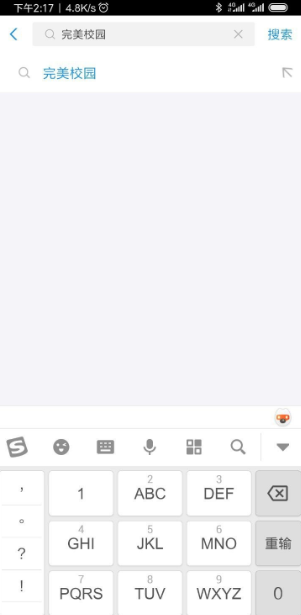
进入小程序后,点击允许获取当前位置。
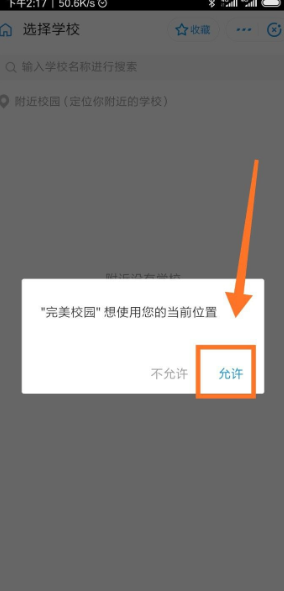
在学校选择界面会根据当前位置弹出学校,选择自己所在学校。
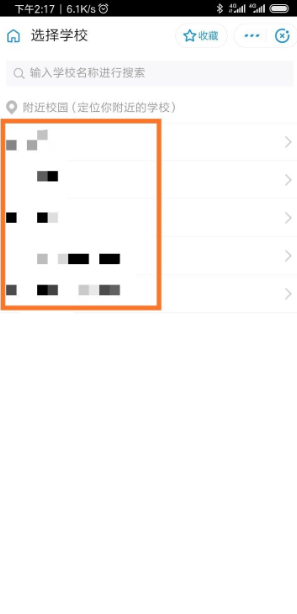
点击校园卡认证,进入校园卡认证界面。
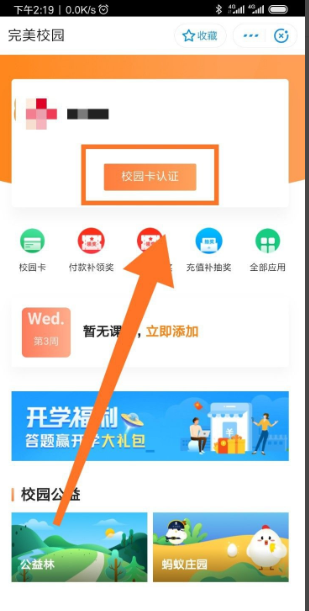
同意支付宝授权后,输入姓名、学工号、校园卡密码即可完成绑定。
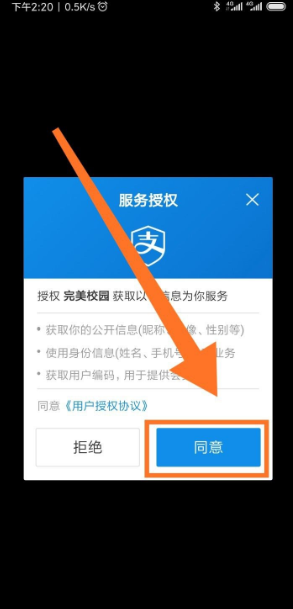
完成绑定后,可在该页面显示学校、姓名、余额等信息。
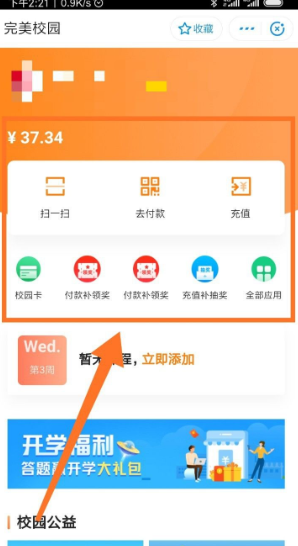
方法二:
打开已登录的完美校园APP。点击右下角我的。见下图
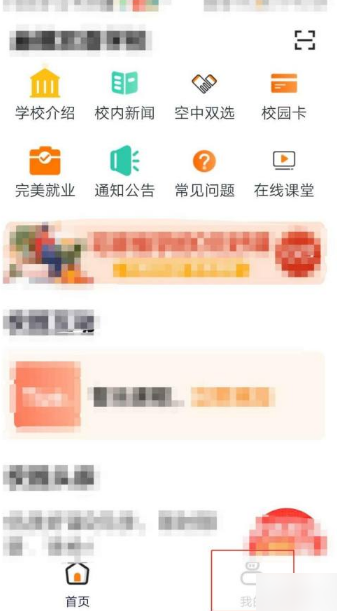
点击打开设置。见下图
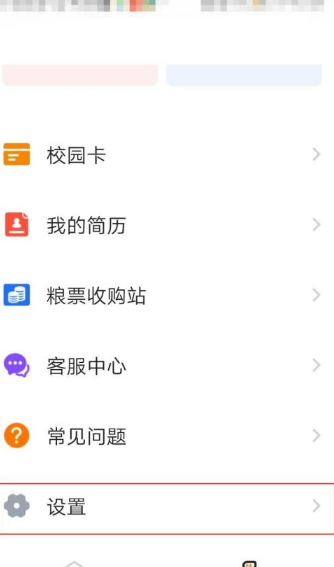
点击账号与安全。见下图
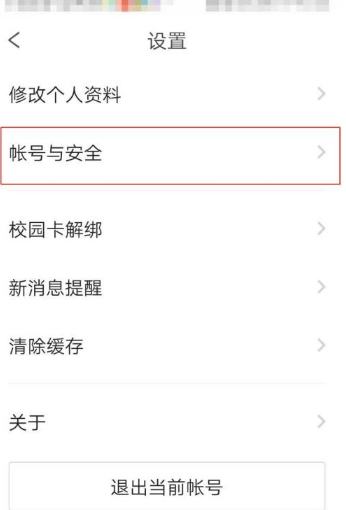
点击社交账号关联。见下图
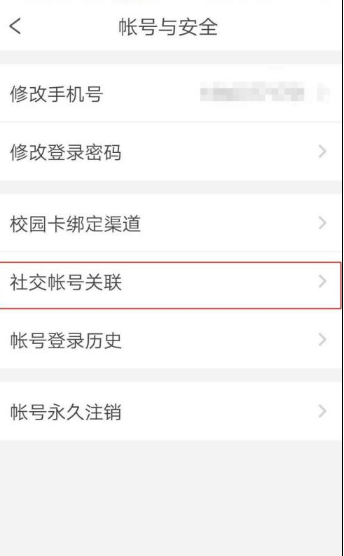
点开支付宝开关。见下图
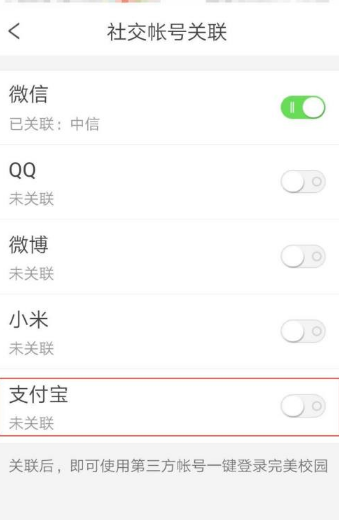
输入账号,密码。然后点击登录。
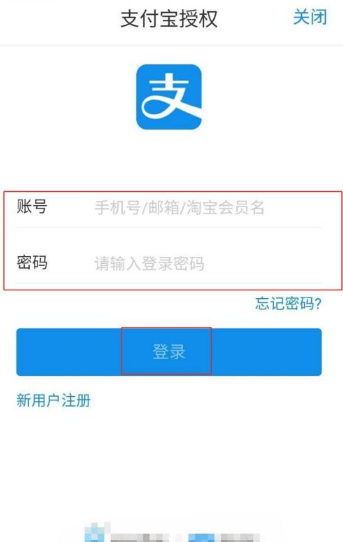
谢谢大家的阅读这篇完美校园绑定支付宝操作步骤,希望本文能帮助到大家!更多精彩教程请关注自由互联!
